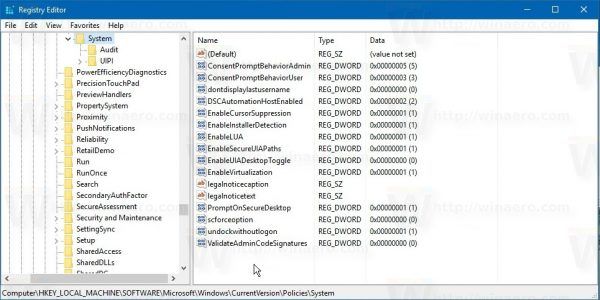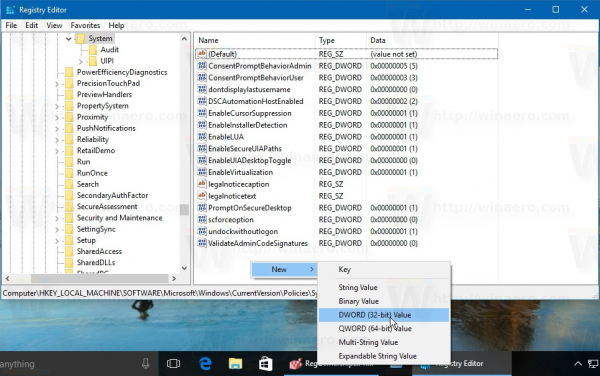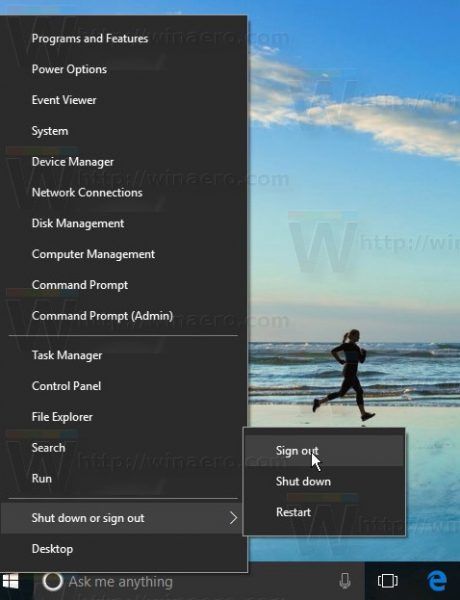Nesen mēs apskatījām, kā to izdarīt slēpt tīkla ikonu no bloķēšanas ekrāna un pierakstīšanās ekrāns. Šodien mēs redzēsim, kā jūs varat noņemt barošanas pogu no pieteikšanās ekrāna sistēmā Windows 10. To var izdarīt, veicot vienkāršu reģistra kniebienu.
Reklāma
kā nokļūt kāda datorā bez paroles logiem
Poga Barošana tiek parādīta Windows 10 pierakstīšanās ekrānā. Tas ļauj lietotājam izslēgt un restartēt datoru. Ja aparatūra to atbalsta, pogas Barošana izvēlnē ir arī komandas “Miega režīms” un “Hibernēt”. Tātad, jūs varat izslēgt datoru tieši no pieteikšanās ekrāna, nepierakstoties.

Iespējams, vēlēsities paslēpt šo pogu, lai uzlabotu datora drošību, tāpēc tikai autorizētiem lietotājiem būs piekļuve izslēgšanas komandai. Kad esat atspējojis barošanas pogu, tā pazudīs no pierakstīšanās ekrāna. Pat ja jūs bloķējat datoru, jums vai jebkuram citam būs jāpierakstās, pirms to izslēdzat. Paturiet to prātā pirms turpināt.
sasiet lēcienu ar peles riteni cs go
Atspējojiet barošanas pogu pieteikšanās ekrānā sistēmā Windows 10
- Atvērt Reģistra redaktors .
- Pārejiet uz šo reģistra atslēgu:
HKEY_LOCAL_MACHINE SOFTWARE Microsoft Windows CurrentVersion Policies System
Padoms: skat Kā pāriet uz vēlamo reģistra atslēgu ar vienu klikšķi .
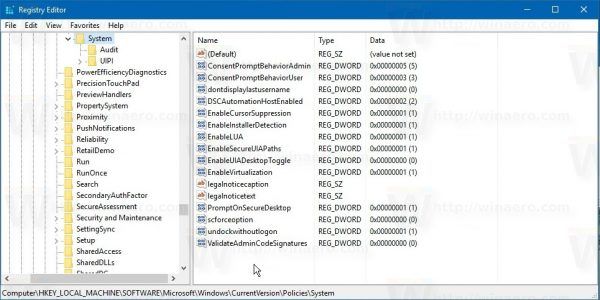
- Šeit izveidojiet jaunu 32 bitu DWORD vērtību un nosauciet to shutdownwithoutlogon . Atstājiet tā vērtības datus kā 0. Piezīme: Pat ja esat darbojas 64 bitu Windows versija , jums joprojām ir jāizveido 32 bitu DWORD vērtība.
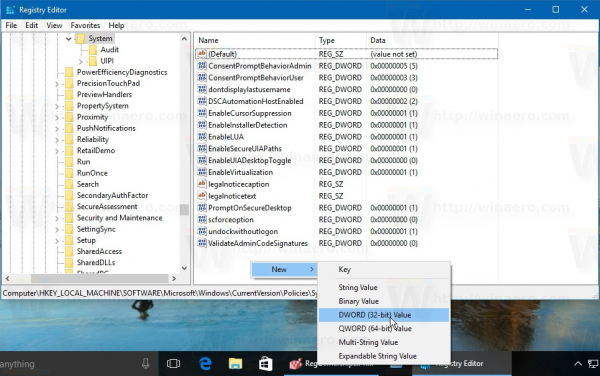
- Izrakstieties no Windows 10 lai izmantotu izmaiņas, kas veiktas ar šo kniebienu.
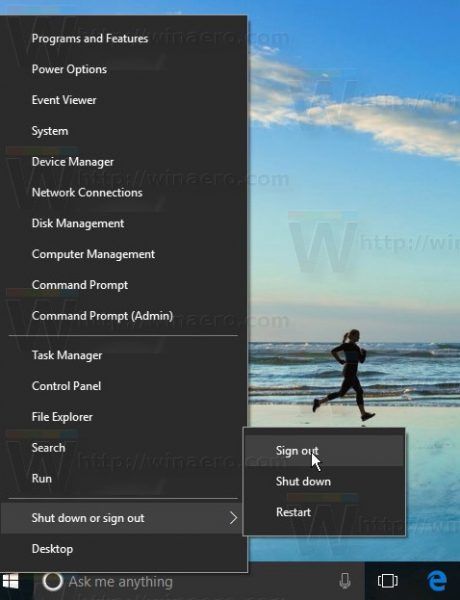
Kad tas būs izdarīts, barošanas poga pazudīs no pieteikšanās ekrāna. Skatiet zemāk redzamo ekrānuzņēmumu.
Pirms:
Pēc:

Lai ietaupītu jūsu laiku, varat lejupielādēt lietošanai gatavus reģistra failus šeit:
Lejupielādējiet reģistra failus
kā ierakstīt snapchat, neturot pogu android
Alternatīvi, jūs varat izmantot Winaero Tweaker. Tam ir atbilstoša opcija kategorijā Sāknēšana un pieteikšanās: Lietotni varat iegūt šeit: Lejupielādējiet Winaero Tweaker .
Lietotni varat iegūt šeit: Lejupielādējiet Winaero Tweaker .
Noskatieties šo videoklipu, lai redzētu šo triku darbībā:
Padoms: jūs varat abonēt mūsu Youtube kanālu ŠEIT .
Tieši tā. Lai atjaunotu noklusējumus, izdzēsiet vērtībushutdownwithoutlogonko jūs izveidojāt.